发布时间:2021-01-28 19: 01: 14
日常生活中大家在看综艺的时候经常会看到一些文字上面有一道一道的条纹,看起来十分炫酷。如果能将其用在自己的视频中一定可以让视频更加吸引人们的眼球。今天小编就来和大家分享一个非线性编辑软件——EDIUS的实用案例:如何使用EDIUS制作条纹字效果。
用EDIUS制作条纹字效果步骤如下:
步骤一:打开EDIUS视频编辑软件,新建工程并添加字幕。
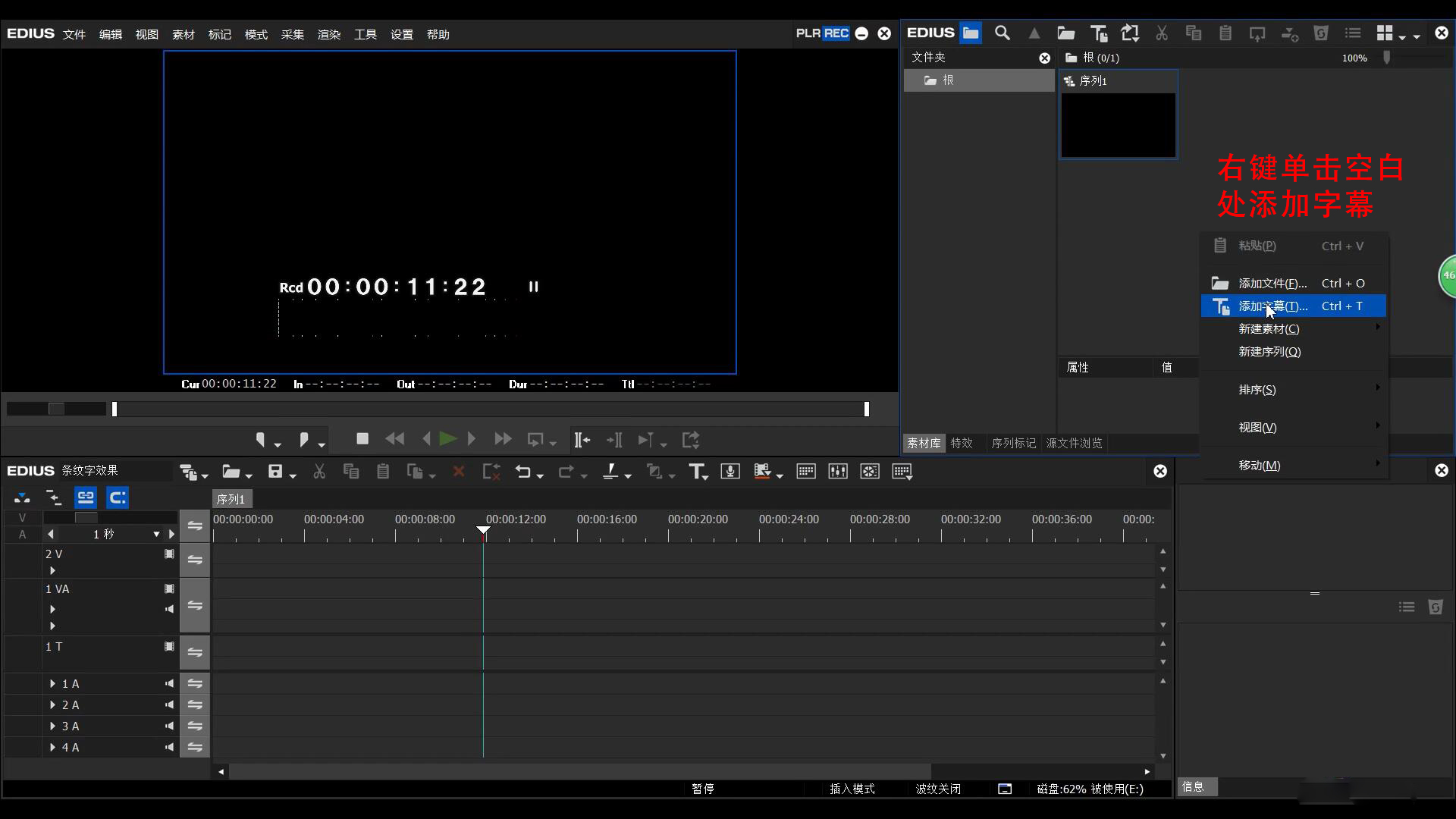
步骤二:在弹出的界面左侧工具栏中找到文字工具,选择“Text_08”样式的字幕(如下图二所示),手动输入所需字符。之后在上方工具栏中找到:布局-屏幕中央-水平、垂直(需要两次操作分别点击水平、垂直),使文字处于屏幕中央。最后可以根据需求适当调整文字大小,注意调整过大小之后需要重新操作使字幕处于屏幕中央。

步骤三:添加好字幕之后,在左侧工具栏里找到直线工具,选择“Line_01样式”在文字正下方画一条直线,并调整为所需颜色。全部做好之后点击左上角的文件进行保存。
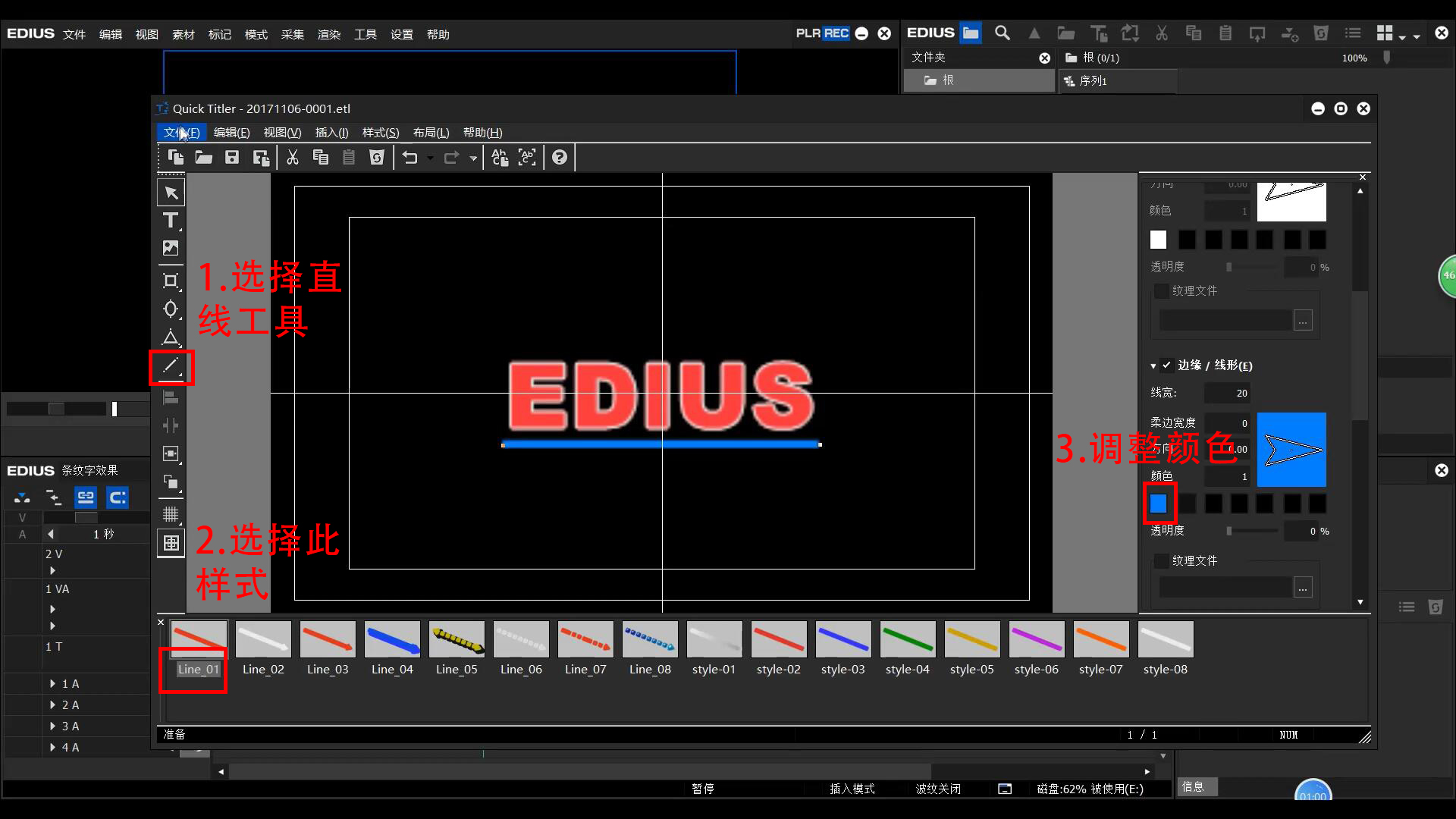
步骤四:将添加好的字幕拖到轨道一上,在右上方找到:特效-视频滤镜-手绘遮罩,按住鼠标左键将其拖到字幕上。

步骤五:双击右下角的手绘遮罩,进入手绘遮罩界面。首先在上方工具栏中选择矩形工具绘制出一个矩形,再将其旋转一定角度。之后勾选滤镜选项,点击后面的按钮,为矩形添加“效果-视频滤镜-色彩校正-色彩平衡”效果。如下图五所示。
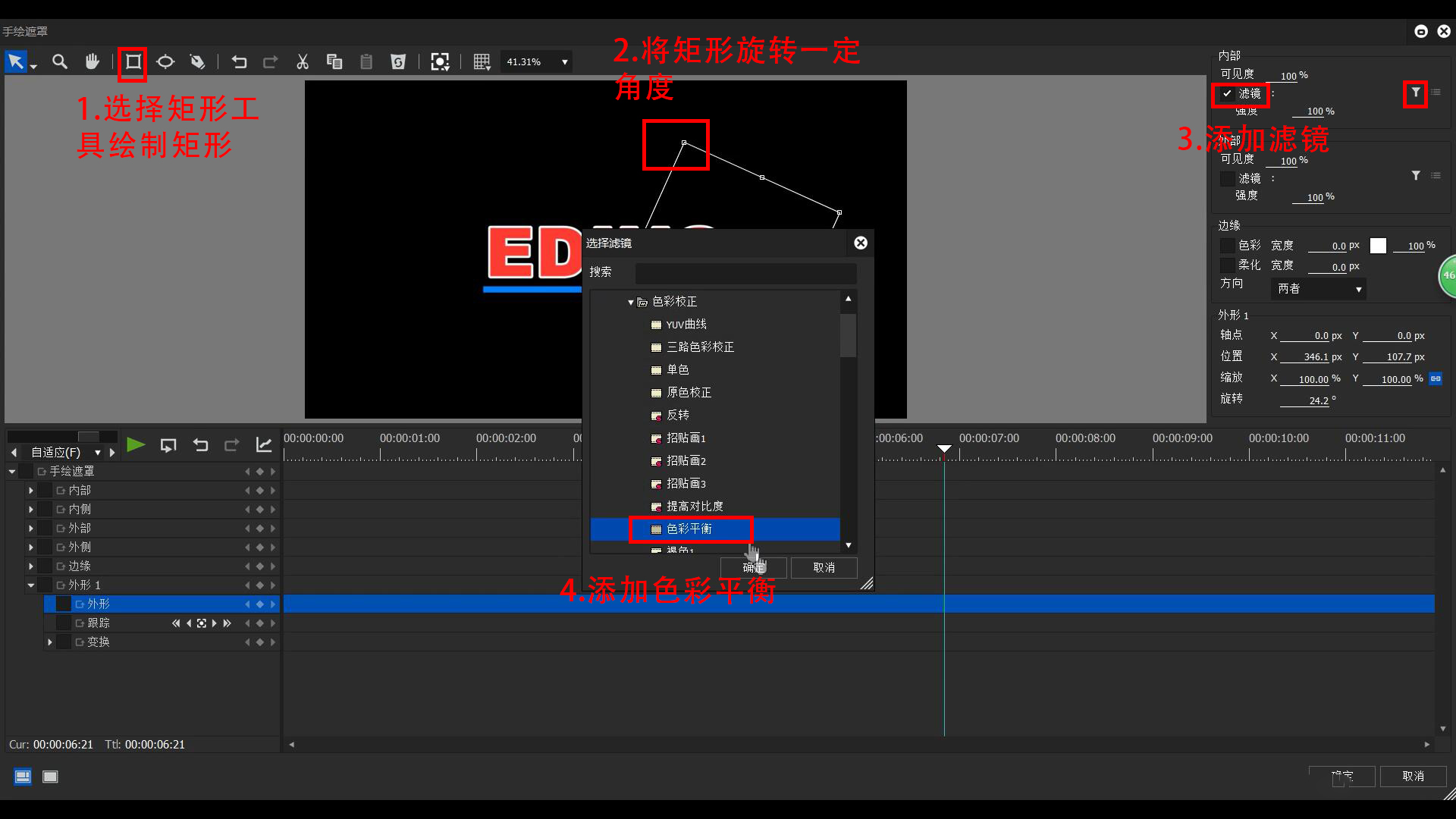
步骤六:添加完滤镜之后,点击最右侧的三道杠按钮,调整滤镜效果。注意,预览部分要按照图六进行选择,避免出错。调整好之后点击确定按钮回到主界面进行预览。
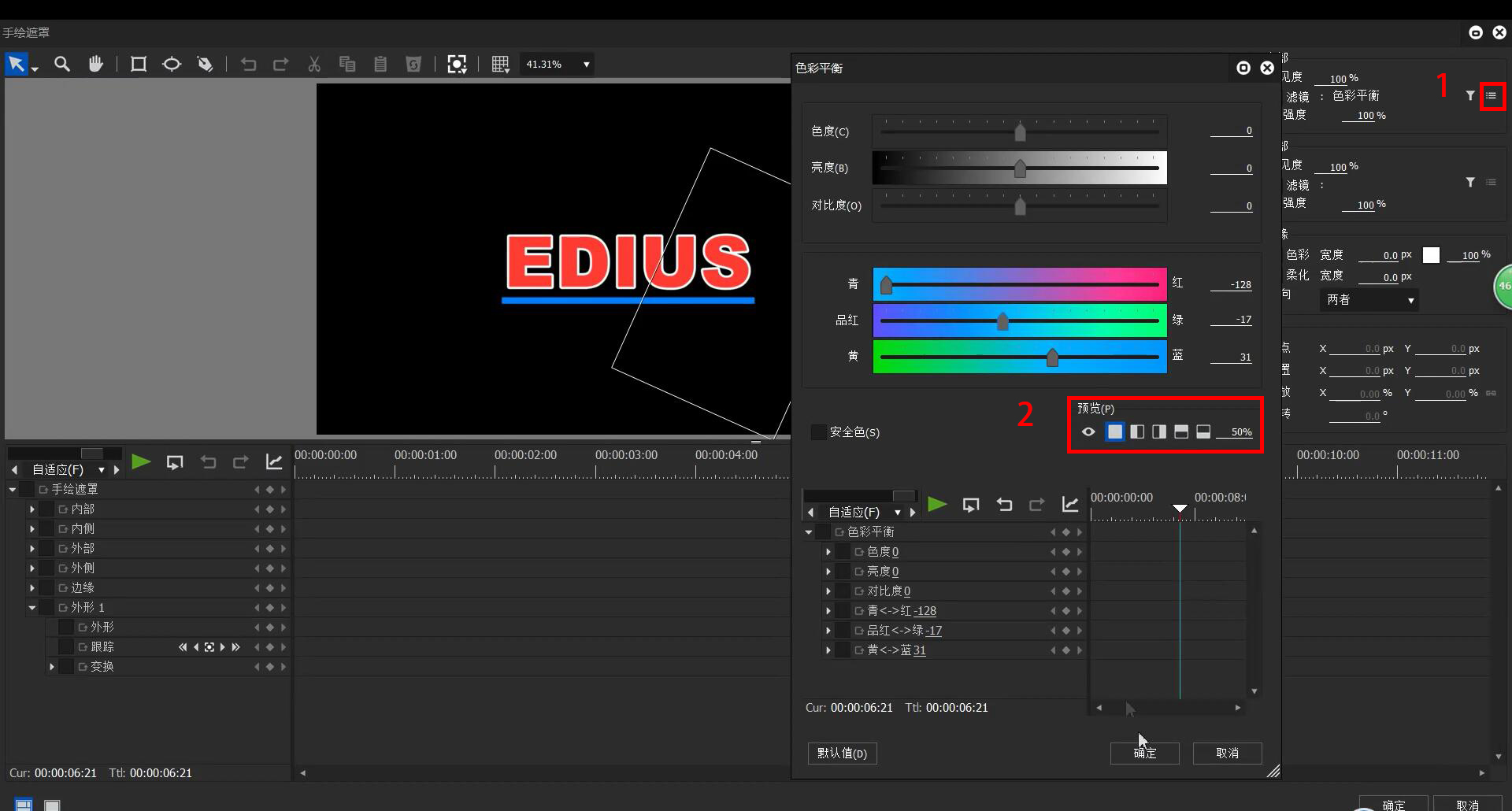
步骤七:可以看到被矩形覆盖部分已经改变了颜色,接下来在右上方找到:特效-转场-2D-Stripe(中文:条纹),将其添加到字幕上。
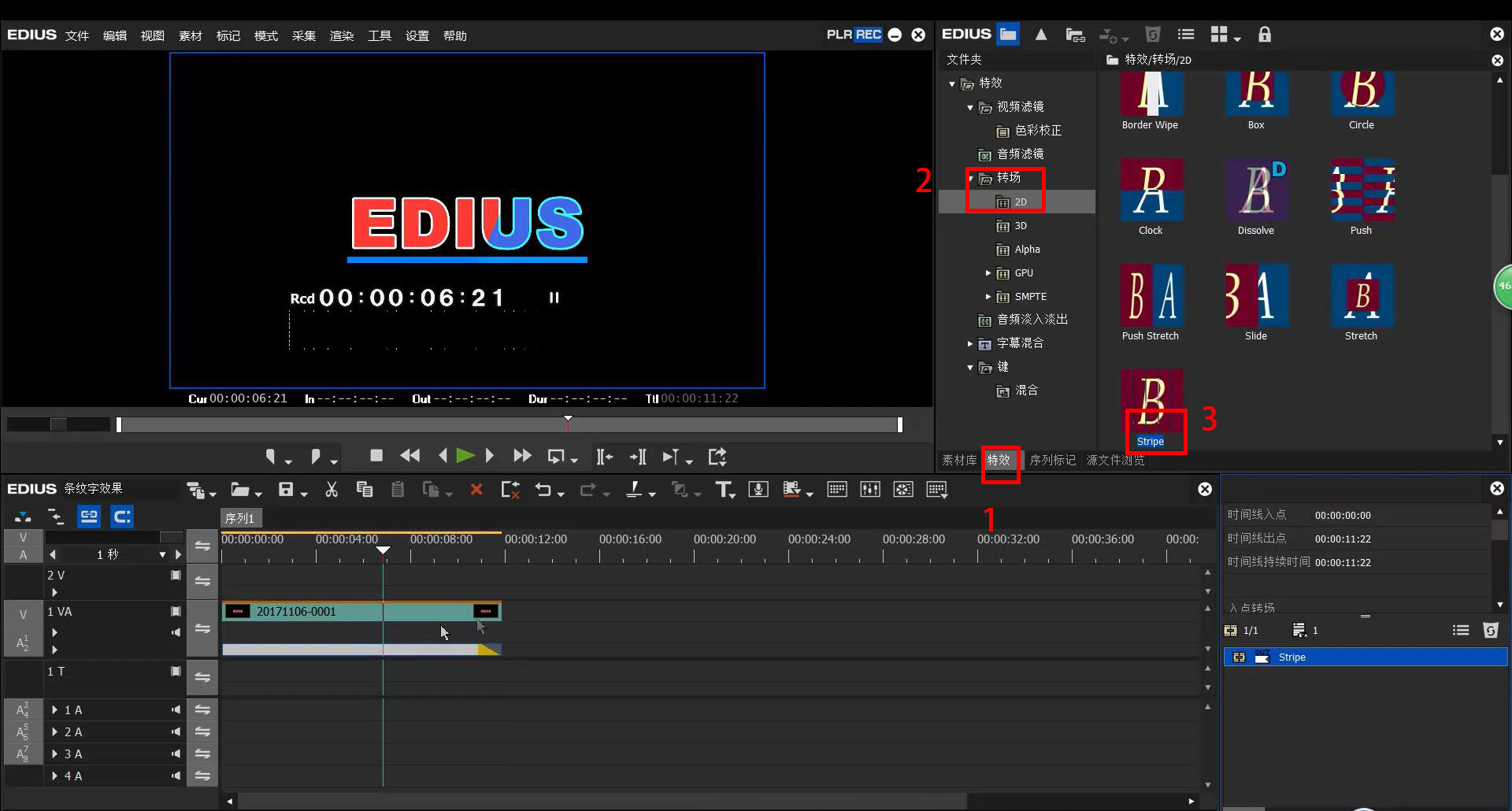
步骤八:双击右下角的Stripe对其进行调整。如下图八所示。
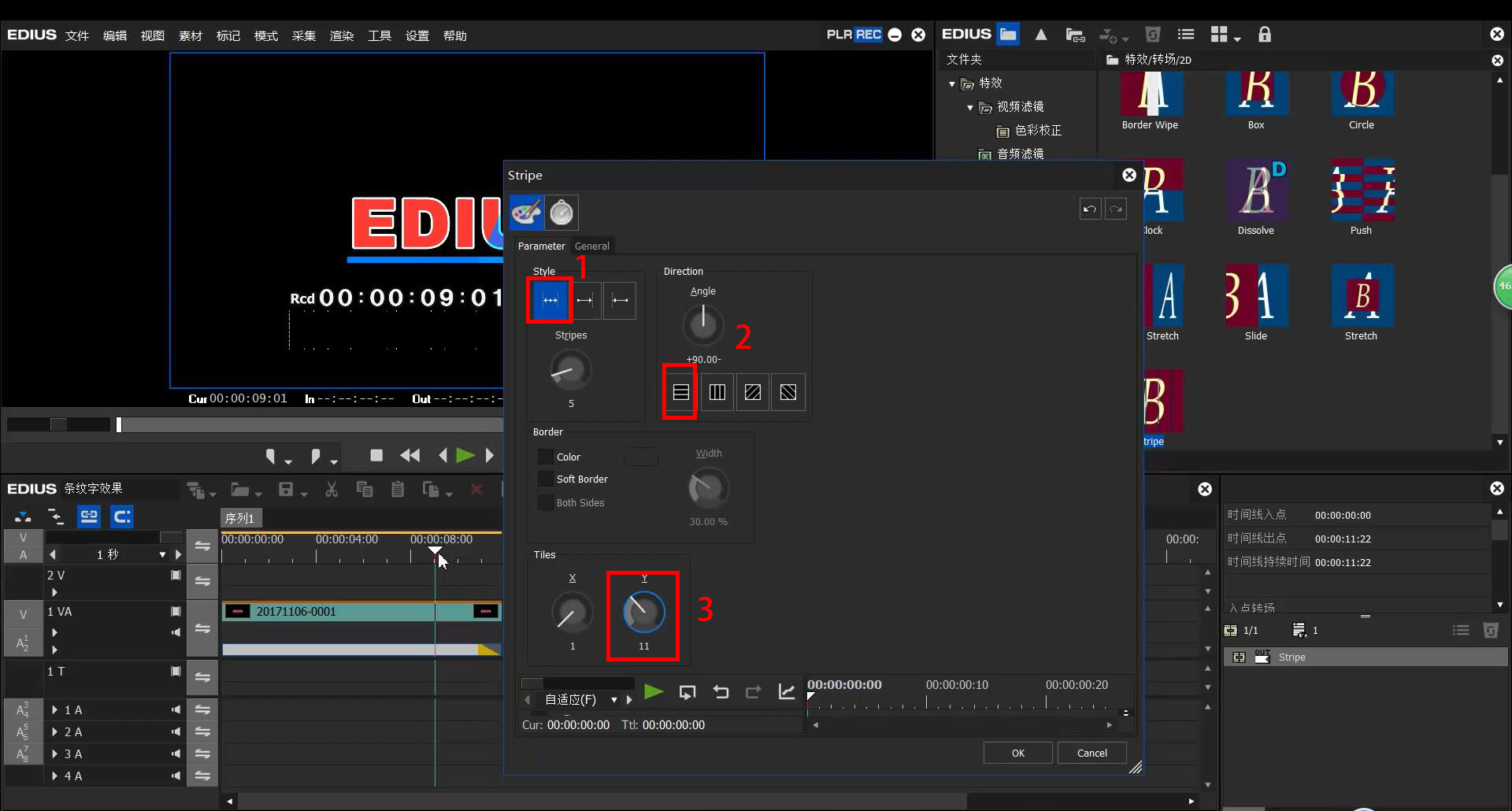
步骤九:回到主界面,将混合器拉长,以保持动画静止。如下图九所示。
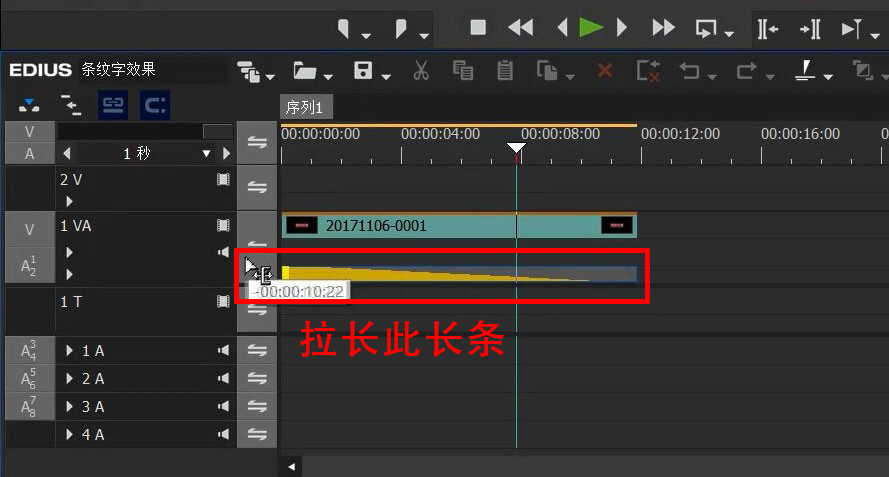
到这里条纹效果就基本做好了。
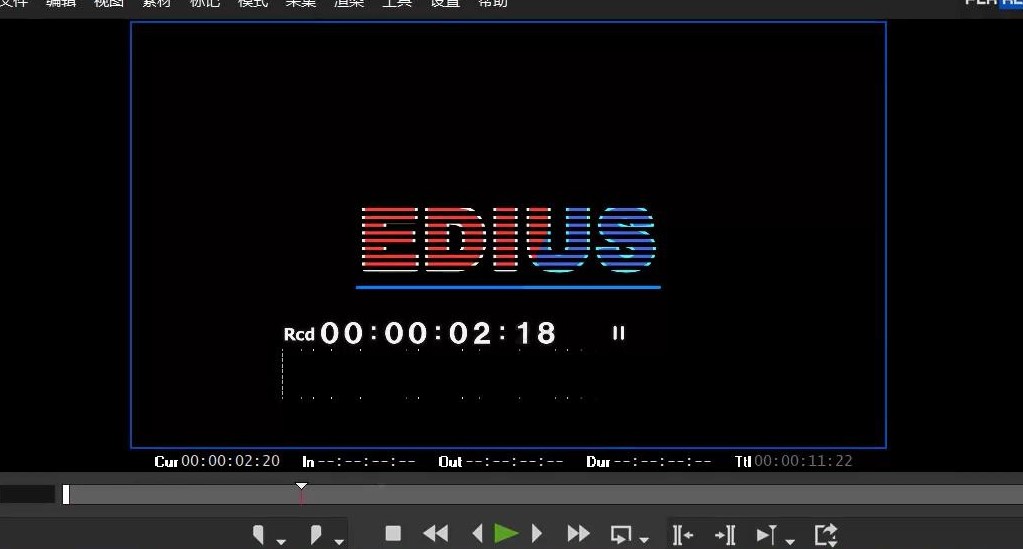
如何使用EDIUS制作字幕条纹字小编已经都讲完了,大家不妨快动手试试,相信经过不断的练习,大家都可以成为剪辑大师!
作者:王玉洁
展开阅读全文
︾